Ak ste niekedy zhliadli v spojitosti s WordPressom text vnútri hranatých zátvoriek, pravdepodobne išlo o Shortcode. Tieto textové kódy umožňujú rozširovať obsah o nové funkcie. Možnosti používateľského využitia sú bohaté.
So shortcodmi sa stretnete ak využívate niektorý z WordPress pluginov na tvorbu galérií, tabuliek, tlačidiel a pod. Príklad takého kódu vyzerá asi takto:
[active24-shortcode]
Ako vložiť shortcode do webstránky?
Niektoré pluginy ponúkajú možnosť vloženia do obsahu cez spomínané kódy. Stačí ich tak vložiť do tela článku či stránky a môžu začať vykonávať svoju funkciu. Nižšie v článku si ukážeme ako shortcody vložiť aj do postranného panelu alebo šablóny. Pre ukážku uvedieme plugin pre tvorbu pokročilých tabuliek, kde bude postup vyzerať takto:
1. V nastavení pluginu si vygenerujte novú tabuľku.
2. K tabuľke je priradený unikátny shortcode, pomocou ktorého ju môžete vložiť do stránky – napr. [supsystic-tables id=10].
3. Vyberete stránku/článok, kam chcete tabuľku vložiť. Na miesto, kde by sa mala nachádzať, vložte príslušný shortcode.
4. Uložte článok a uverejnite ho.
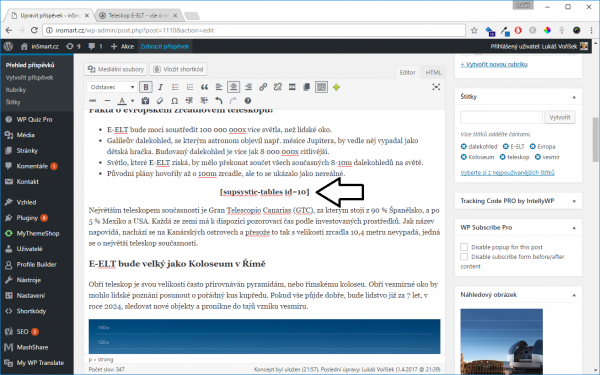
Po vložení sa kód v administrácii pravdepodobne stále zobrazuje vo svojej textovej podobe. Neuvidíte tak celú tabuľku, ale kód, ktorý ju vyvolá pri zobrazení zo strany používateľa. Návštevník stránky však uvidí vytvorenú grafickú tabuľku, viď obrázok nižšie
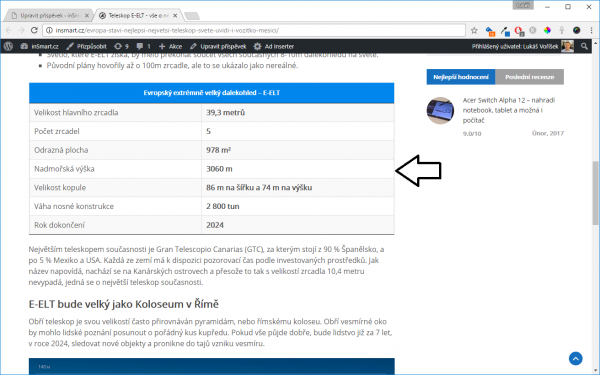
Shortcody v šablóne a widgete (pre pokročilých):
Bežne nie je možné vkladať kódy inam ako do článkov a stránok. Ak chcete shortcode využiť aj na iných miestach, i tu existuje cesta. Pre vloženie do šablóny využite na mieste, kde chcete obsah kódu zobraziť, nasledujúcu PHP funkciu:
echo do_shortcode("[vybrany_shortcode]");
Aby ste mohli užitočné kódy vkladať i do bočného panela stránok, kam sa bežne vkladajú widgety WordPressu, je potrebné urobiť jednu malú úpravu kódu v súbore functions.php. Na koniec súboru vložte nasledujúci kúsok kódu:
add_filter ("widget_text", "do_shortcode");
Po úspešnom prevedení už nikdy nebudete musieť proces opakovať. Od momentu uloženia môžete shortcody vkladať do textového widgetu rovnako ako pri obsahu.
Shortcodes Ultimate: Balíček kódov pre tvorbu tlačidiel, tabuliek a galérií
Shortcody sú viazané na naprogramované funkcie a pluginy. Ak tak hľadáte univerzálnu sadu shortcodov, môžete vyskúšať bezplatný plugin Shortcodes Ultimate, ktorý patrí medzi špičku. Po inštalácii získate rozsiahly balíček shortcodov, v ktorom sa nachádza možnosť vloženia:
- generátora QR kódov
- galérie
- sliderov
- videí z rôznych zdrojov
- audia
- rôznych tlačidiel s ikonami
- Google maps
- tabuliek
- vyskakovacích lightbox okien a veľa iného
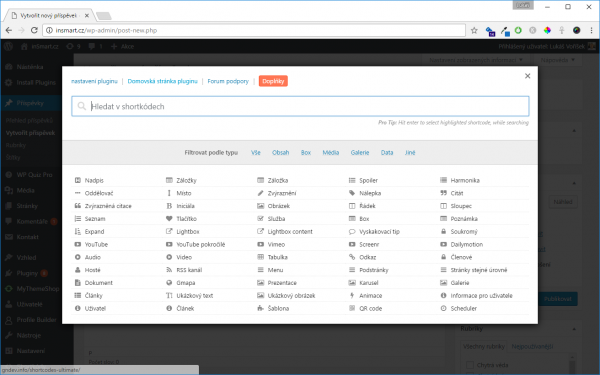
Vygenerované kódy ľahko vložíte do obsahového editora vo WordPresse použitím tlačidla „Vložiť shortcode“, ktoré vám pribudne v administrácii. Vďaka jednoduchému editoru je vkladanie rýchle a prehľadné. Nemusíte si preto jednotlivé kódy pamätať.
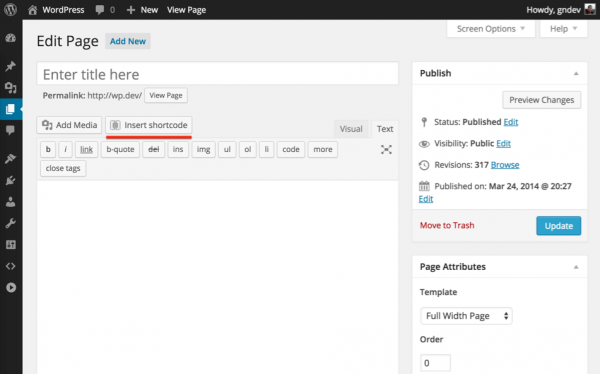
Shortcodes Ultimate si budete pochvaľovať, ak vám v základných možnostiach editora WordPressu chýba niektorá z funkcií, pretože jeho použitím nebudete musieť inštalovať desiatky pluginov. Výhodou je podpora v nám blízkej češtine.